У овом водичу корак по корак, погледаћемо како инсталирати Јаву 8 и Јаву 11 на CentOS Stream и прелазити између верзија.
Инсталирајте Јаву 11 користећи развојно окружење OpenJDK 11
Пре покретања инсталације, потребно је да погледате листу OpenJDK пакета доступних за инсталацију. Да бисте то урадили, користите dnf . Команда:
$ sudo dnf search openjdkКао резултат тога, у терминалу се појављује листа пакета које пружа развојно окружење.
У њему налазимо потребан. Пакети за инсталирање Јаве 11 садрже одговарајућу ознаку у називу (обратите пажњу на речи истакнуте љубичастом бојом):
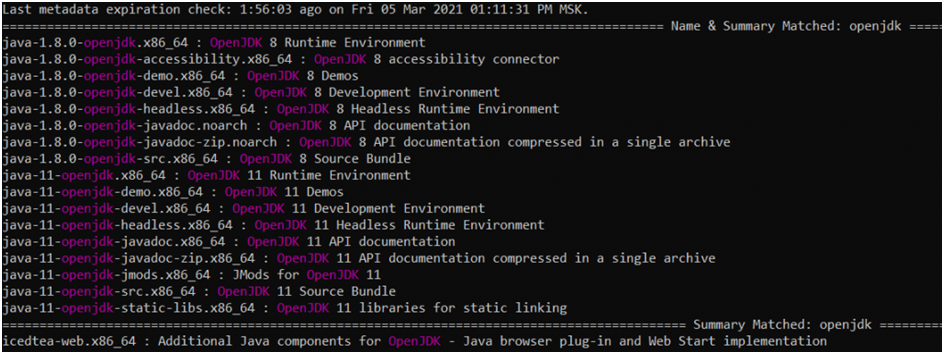
Да бисте покренули менаџер пакета, користите команду:
$ sudo dnf install java-11-openjdkИнсталација Јаве 11 почиње. Процес може потрајати неко време (у зависности од броја пакета и других параметара). Када је инсталација завршена, у терминалу се појављује листа зависности доступних за употребу.

Да бисте проверили верзију Јаве коју сте инсталирали, потребно је да унесете команду у терминал:
$ java -version
Инсталирање Јаве 8 користећи развојно окружење OpenJDK 8
CentOS репозиторијум садржи Java 8 пакете (као и код Java 11, верзија је у називу: корисник види java-1.8.0-openjdk).
Корак-по-корак упутства за инсталирање Јаве 8 укључују исту команду као и за Јаву 8. У терминалу унесите:
$ sudo dnf install java-1.8.0-openjdkЗатим, корисник види листу зависности за рад.
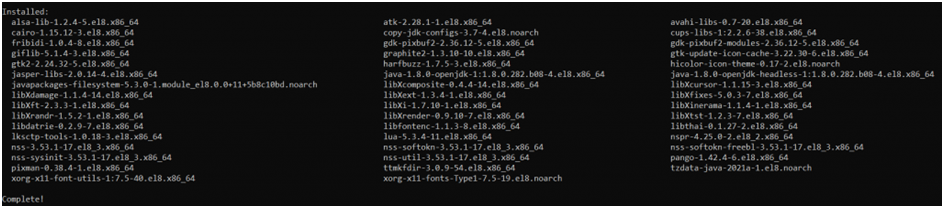
Верзија се проверава помоћу команде:
$ java -versionКако подесити подразумевани избор верзије Јаве
Када имате инсталиране Јаве 8 и Јаву 11, поставља се питање која ће се користити подразумевано. За конфигурацију користите команду:
$ sudo alternatives --config javaЗатим изаберите потребну опцију са листе:
java-11-openjdk.x86_64 (/usr/lib/jvm/java-11-openjdk-11.0.10.0.9-4.el8.x86_64/bin/java)-
java-1.8.0-openjdk.x86_64 (/usr/lib/jvm/java-1.8.0-openjdk-1.8.0.282.b08-4.el8.x86_64/jre/bin/java)
Да бисте проверили верзију, користите команду:
$ java -version
Како подесити променљиве окружења
Јава апликације раде са различитим променљивим окружења како би одредиле локацију одређене верзије. Да бисте подесили променљиве окружења, потребно је да креирате датотеку java.sh у директоријуму /etc/profile.d/ . Да бисте то урадили, користите следеће команде:
- Идите до жељеног директоријума:
$ cd /etc/profile.d - Креирање java.sh датотеке
$ sudo vi java.sh
У датотеци java.sh потребно је да убаците ред који одговара локацији верзије Јаве 8 или Јаве 11. Команда за преглед конфигурација је назначена горе (ово је $ sudo alternatives --config java )
За употребу у послу:
export JAVA_HOME=/usr/lib/jvm/java-11-openjdk-11.0.10.0.9-4.el8.x86_64/
Опција - додавање променљиве окружења у .bashrc датотеку. .bashrc датотека се налази у почетном директоријуму. Да бисте јој приступили, користите следеће команде:
$ cd ~ $ sudo echo "JAVA_HOME=/usr/lib/jvm/java-11-openjdk-11.0.10.0.9-4.el8.x86_64/" >> .bashrcЧесто је потребно проверити информације о променљивој (где је инсталирана). Да бисте то урадили, потребно је да се одјавите са система, пријавите и у терминалу откуцате:
$ echo $JAVA_HOMEНа екрану се појављује кратка инструкција из које можете видети вредност променљиве коју захтевате:

Закључак
У упутствима корак по корак, схватили смо како да инсталирамо Јаву 8 или Јаву 11 на ЦентОС (можете сарађивати са другима на сличан начин).